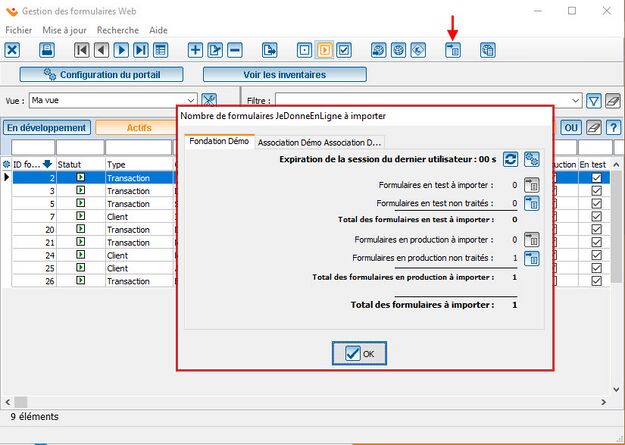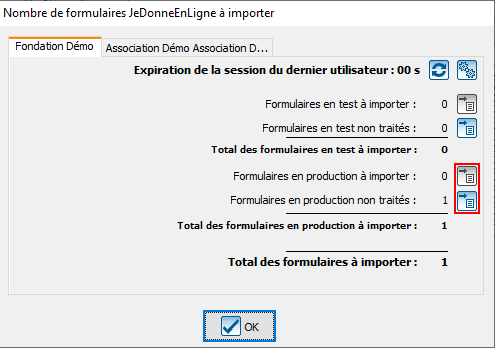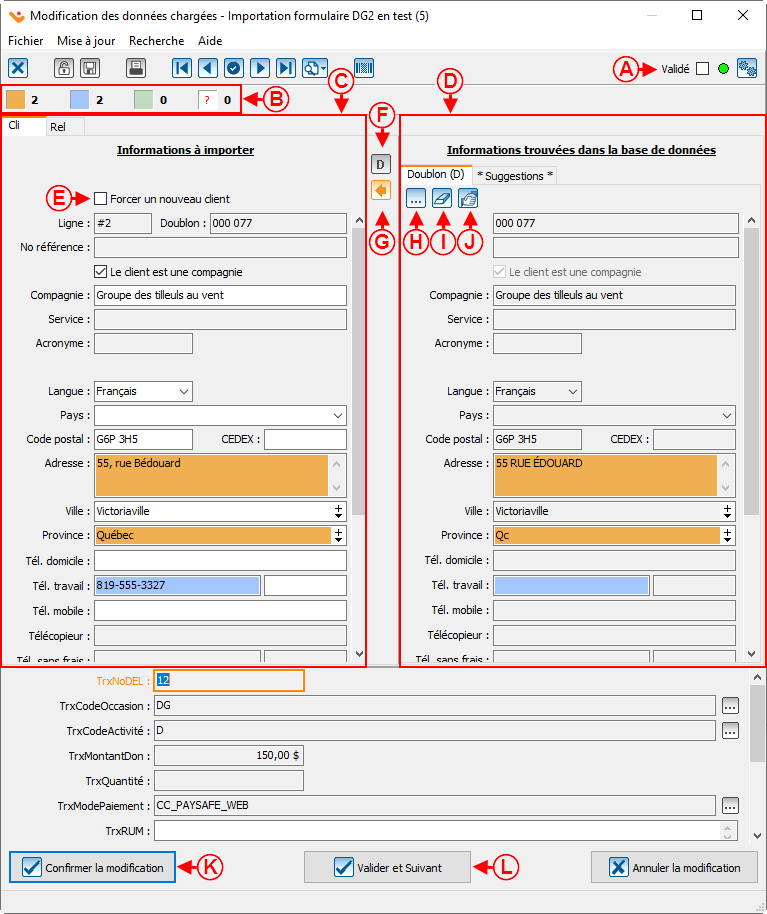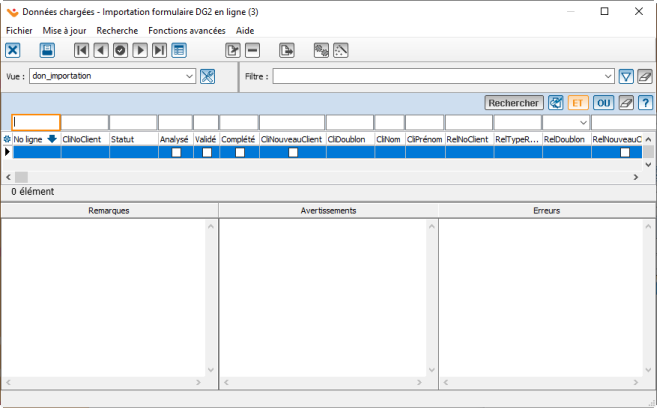ProDon:Importation des dons en ligne : Différence entre versions
(→Affichage des dons en ligne à importer) (Balise : Éditeur visuel) |
(→Affichage des dons en ligne à importer) |
||
| Ligne 31 : | Ligne 31 : | ||
[[Fichier:Prodon Importation des dons en ligne 003.png]] | [[Fichier:Prodon Importation des dons en ligne 003.png]] | ||
| − | '''ATTENTION''' | + | <span style="color: rgb(255, 0, 0);">'''ATTENTION :'''</span> ne JAMAIS IMPORTER des dons TESTS provenant des FORMULAIRES EN TEST (il n'y auras AUCUNE DISTINCTION dans Prodon entre un vrai don et un don test) |
<br> | <br> | ||
Version du 17 mai 2023 à 07:29
| Importation des dons en ligne |
Cette documentation nécessite le module « Dons en ligne » de Prodon, il faut donc posséder ce module pour avoir accès à ces fonctionnalités.
Cliquer sur le lien, pour consulter le plan de formation Dons en ligne - 1 - Formulaires
Introduction
Lorsqu'un internaute effectue un don ou s'inscrit à une activité à partir d'un formulaire Web, Prodon l'ajoute automatiquement à la base de données lors de l'importation des dons en ligne.
L'importation permet d'importer dans Prodon toutes les données du formulaire Web complété par l'internaute.
Accéder aux importations de dons en ligne
Il est possible d'accéder aux importations de dons en ligne via le ''pop-up'' à l'ouverture de Prodon ou quand celui-ci apparaît.
Si toutefois vous devez accéder aux importations de dons en ligne, il n'est pas nécessaire d'attendre que la fenêtre apparaisse.
Cliquer sur le menu « Don en ligne ».
Sélectionner « Formulaires Web ».
Cliquer sur le bouton ![]() pour importer les dons en ligne.
pour importer les dons en ligne.
La fenêtre qui affiche le nombre de formulaires à importer apparaîtra.
Affichage des dons en ligne à importer
Un fois la fenêtre du nombre de formulaires JeDonneEnLigne à importer s'affiche, vous devez choisir quels formulaires (à importer ou non traités) vous voulez faire afficher.
ATTENTION : ne JAMAIS IMPORTER des dons TESTS provenant des FORMULAIRES EN TEST (il n'y auras AUCUNE DISTINCTION dans Prodon entre un vrai don et un don test)
Il faut ensuite choisir quels formulaires doivent être importés.
| Après avoir cliqué sur le bouton | |
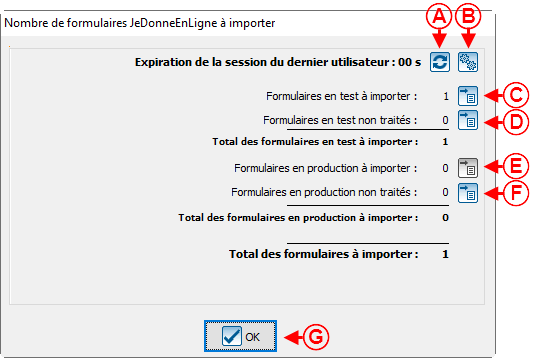
| |
| A : Le bouton NOTE : Il est possible d'importer les dons même si un donateur est en train de remplir un formulaire. Si le temps n'est pas à « 0 », le don qui est saisi à ce moment sera importé lors de la prochaine importation de dons. |
B : Le bouton |
|
C : Le bouton NOTE : Pour ne pas traiter ces dons immédiatement, cliquer sur le bouton |
D : Le bouton |
|
E : Le bouton NOTE : Pour ne pas traiter ces dons immédiatement, cliquer sur le bouton
|
F : Le bouton |
|
G : Le bouton « |
NOTE : Après avoir cliqué sur le bouton |
|
Après avoir cliqué sur le bouton | |
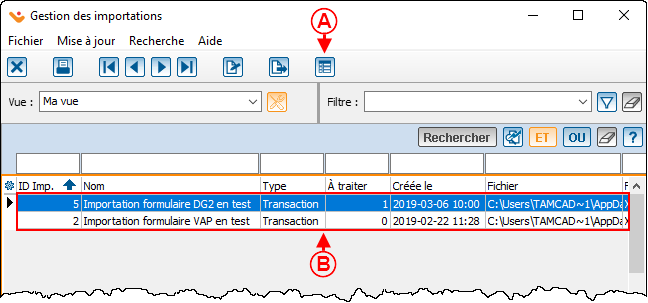
| |
|
A : Sélectionner la ligne du formulaire pour lequel des dons doivent être importés en B ensuite cliquer sur le bouton NOTE : L'importation des dons en ligne se fait un formulaire à la fois. |
B : Il s'agit de la liste des formulaires pour lesquels des importations ont déjà été effectuées dans Prodon. NOTE : Le champ « Nb. de lignes à traiter » indique le nombre de dons à importer pour chaque formulaire. |
Analyse préliminaire
Avant d’effectuer l’importation, il faut analyser les formulaires qui ont été remplis sur le site Web JeDonneEnLigne.
|
Après avoir cliqué sur le bouton | |
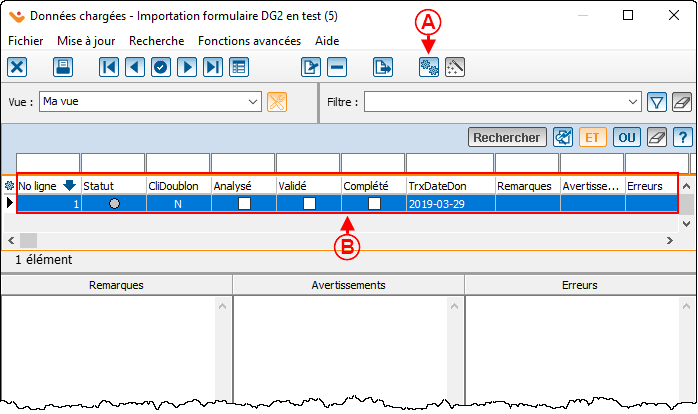
| |
|
B : Il s'agit de la liste des dons à importer pour le formulaire sélectionné dans la fenêtre précédente. | |
|
Après avoir cliqué sur le bouton | |
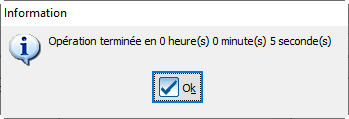 | |
Validation des données importées
|
Après avoir cliqué sur le bouton « NOTE : L'ordre des colonnes peut varié selon la configuration de la vue. Cliquer ici pour plus d'informations sur la configuration des vues. | |
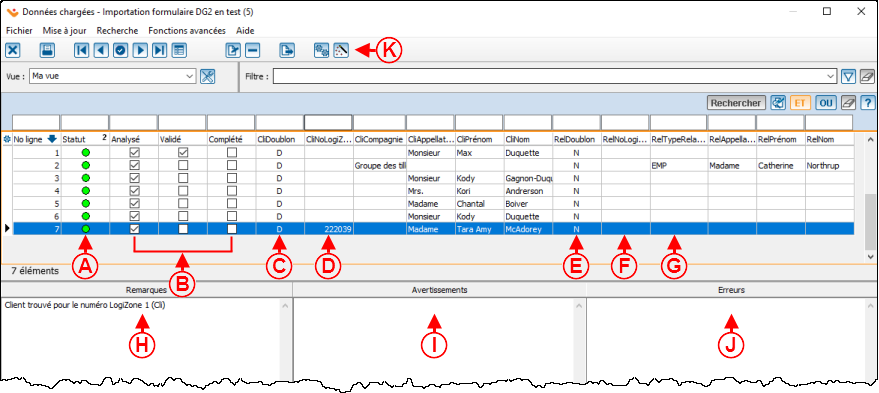 | |
| A : Il s'agit du statut d'importation du formulaire Web.
Si le statut est vert, cela signifie que tout est en ordre, le formulaire a été rempli correctement. Si le statut est jaune, cela signifie qu'il y a un avertissement. Dans ce cas, l'avertissement s'inscrit en I. Consulter et corriger celle-ci. Une fois l'avertissement validée, la pastille deviendra jaune et verte. Si le statut est rouge, cela signifie qu'il y a une erreur. Dans ce cas, l'erreur s'inscrit en J. Lorsque le statut est rouge, contacter Logilys. |
B : La colonne analysé est cochée si les données ont été analysées lors de l'analyse préliminaire. La colonne validé est cochée si les données ont été validées lors de la modification des données chargées. La colonne complété est cochée si les données ont été complétés. |
| C : La colonne CliDoublon affiche statut du client à importer. Il y a trois statuts possibles : Si le statut du client est « D », cela signifie que le client à importer est un doublon d'un client de la base de données. Il n'y aura donc aucune nouvelle fiche client de créée. Dans ce cas, une remarque disant qu'un doublon a été trouvé pour ce client s'inscrira en I. Si le statut du client est « P », cela signifie que le client à importer est un doublon potentiel, ce qui veut dire que selon les critères demandés à Prodon, il faut aller valider si le client est le même ou non. Dans ce cas, une remarque disant qu'un doublon potentiel a été trouvé pour ce client s'inscrira en I. Si le statut du client est « N », cela signifie que le client à importer est un nouveau client. Dans ce cas, une nouvelle fiche client sera créée avec toutes les informations qui ont été spécifiées par le donateur lorsqu'il a rempli le formulaire Web |
D : CliNoLogiZone : Si le donateur s'est créé un compte Logizone son No client de la Logizone s'inscrit sous ce champ. |
|
E : La colonne RelDoublon affiche statut du client à importer. Il y a trois statuts possibles : Si le statut du client est « P », cela signifie que le client à importer est un doublon potentiel, ce qui veut dire que selon les critères demandés à Prodon, il faut aller valider si le client est le même ou non. Dans ce cas, une remarque disant qu'un doublon potentiel a été trouvé pour ce client s'inscrira en I. Si le statut du client est « N », cela signifie que le client à importer est un nouveau client. Dans ce cas, une nouvelle fiche client sera créée avec toutes les informations qui ont été spécifiées par le donateur lorsqu'il a rempli le formulaire Web |
F : Si le client dans la relation faisait déjà partie de la base de données, son No client s'inscrit sous ce champ. NOTE : Un No client s'inscrit sous ce champ lorsque la lettre « D » est inscrite en I. |
| G : La colonne RelTypeRelation, contient le type de relation qui relie la compagnie et le contact principal documenté dans JeDonneEnLigne. | H : Lorsque le statut du client est « D » ou « P », une remarque s'inscrit sous ce champ. |
|
I : Lorsque le statut du formulaire Web est jaune, un avertissement s'inscrit sous ce champ. |
J : Lorsque le statut du formulaire Web est rouge, une erreur s'inscrit sous ce champ. |
| K : Une fois les validations énumérées ci-dessous terminées, cliquer sur le bouton ATTENTION, CETTE PROCÉDURE EST DÉFINITIVE. | |
Modification des données chargées
Importation des dons
|
Après avoir cliqué sur le bouton « | |
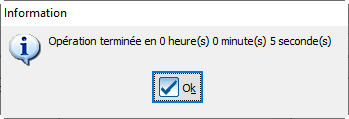
| |
Nom du document : ProDon:Importation des dons en ligne
Version : 5.0.5.6